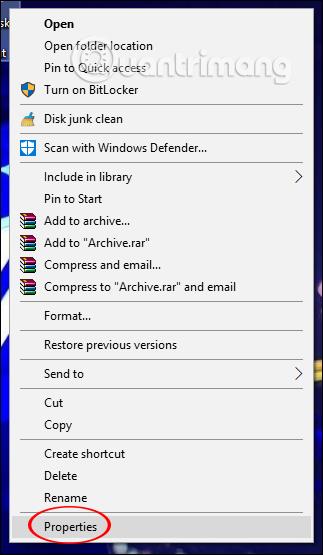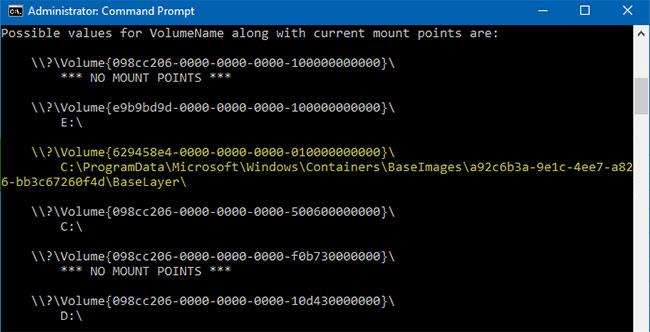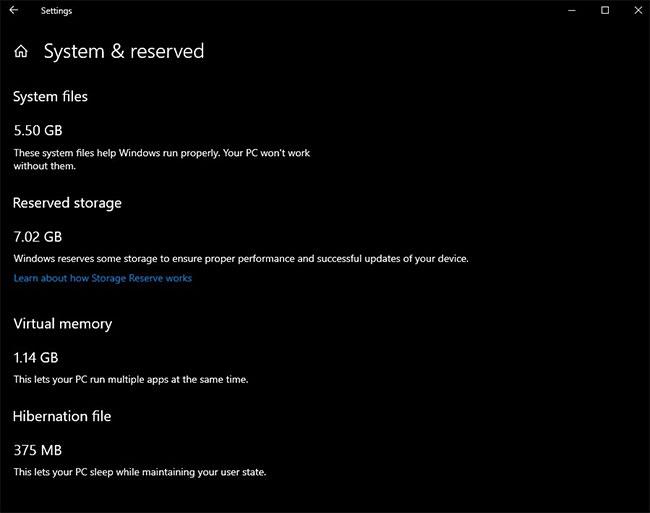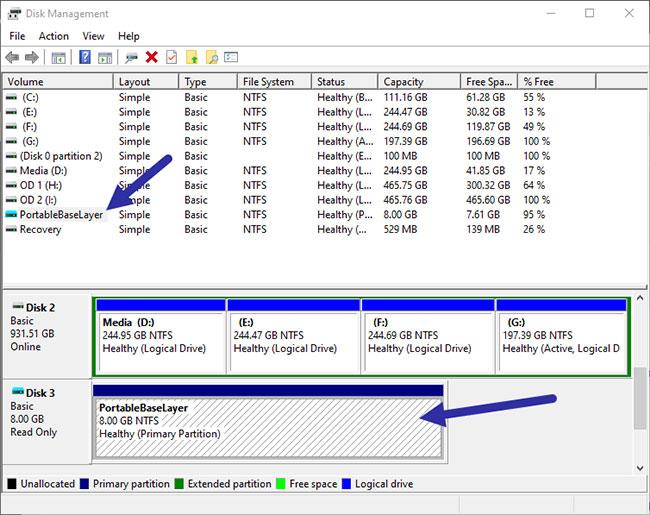После обновления до Windows 10 версии 1903 (19H1) в окне «Управление дисками » может отображаться дополнительный диск с именем PortableBaseLayer емкостью 8191 МБ (8 ГБ).
При щелчке правой кнопкой мыши по диску PortableBaseLayer все параметры (кроме «Свойства» ) будут выделены серым цветом.
PortableBaseLayer также отображается в окне «Оптимизация дисков» как виртуальный жесткий диск. Вам может быть интересно, что такое PortableBaseLayer. Ответ будет в следующей статье.
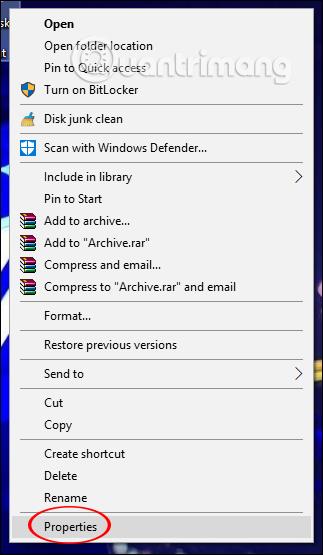
PortableBaseLayer емкостью 8191 МБ (8 ГБ)
Что такое раздел PortableBaseLayer?
Пожалуйста, подтвердите, что PortableBaseLayer не является разделом с вирусом или вредоносным ПО. PortableBaseLayer — это системный раздел, созданный для песочницы Windows.
Когда вы включаете песочницу Windows, операционная система автоматически создает раздел PortableBaseLayer и помещает все важные файлы, необходимые для запуска песочницы .
В зависимости от вашего использования размер раздела будет варьироваться от 1 ГБ до 10 ГБ. Иногда он может даже превышать этот диапазон.
Если вы не знаете, Windows Sandbox, как следует из названия, представляет собой интегрированную песочницу, которая позволяет тестировать программы и настройки, не затрагивая основную операционную систему. По сравнению с традиционными решениями, такими как VMware и VirtualBox, Windows Sandbox легче, быстрее и проще в использовании.
Все профессиональные и бизнес-пользователи могут включить Windows Sandbox, если система соответствует минимальным требованиям.
Что такое PortableBaseLayer, который отображается в «Управлении дисками»?
PortableBaseLayer не является вредоносным диском. Это смонтированный виртуальный диск (.vhdx), используемый функцией песочницы Windows .
Если вы запустите команду mountvolиз командной строки , вы увидите GUID тома PortableBaseLayer и связанный файл/папку ( Windows\Containers\BaseImages ).
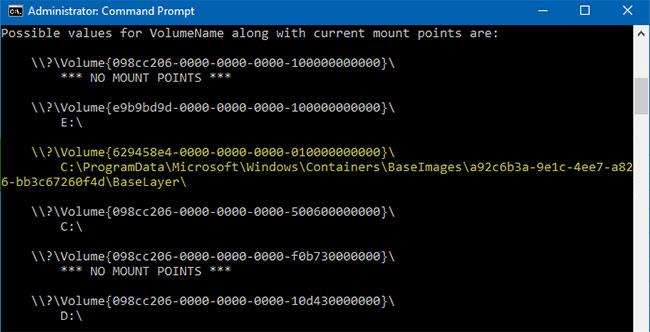
GUID тома PortableBaseLayer и связанные файлы/папки (Windows\Containers\BaseImages)
Диски PortableBaseLayer не должны отображаться в списках «Управление дисками» или «Оптимизация дисков». А в программе предварительной оценки Windows, сборка 18912, некоторые пользователи сообщили, что диск не указан в разделе «Управление дисками».
Связан ли PortableBaseLayer с зарезервированным хранилищем?
Не! PortableBaseLayer не имеет ничего общего с функцией зарезервированного хранилища (также представленной в версии 1903).
Зарезервированное хранилище — это резервный диск, созданный для хранения обновлений Центра обновления Windows и временных файлов для упрощения установки. Это не имеет ничего общего с Windows Sandbox или виртуальным диском PortableBaseLayer.
Зарезервированное хранилище добавляется автоматически на устройствах с предустановленной версией 1903 или на устройствах с «чистой» установкой 1903.
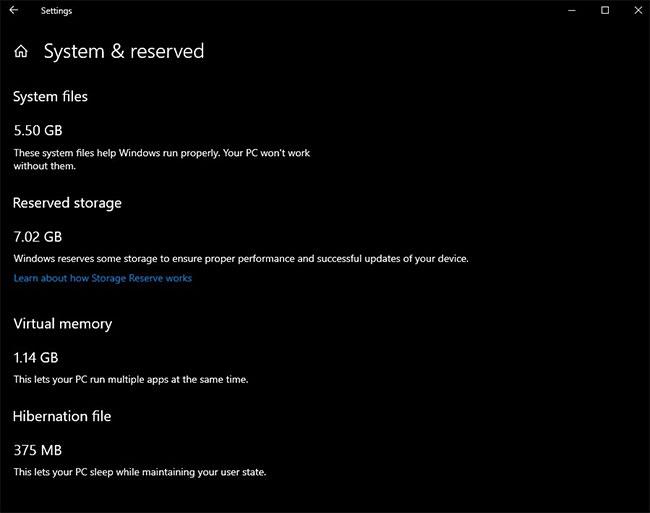
Зарезервированное хранилище — это резервный диск, созданный для хранения обновлений Центра обновления Windows и временных файлов.
Вы можете узнать больше о зарезервированном хранилище и о том, как его отключить, в статье: Как отключить зарезервированное хранилище в Windows 10 .
Как найти раздел PortableBaseLayer
Найти раздел Windows Sandbox не сложно. Вы можете использовать встроенный инструмент управления дисками и любое другое стороннее программное обеспечение для разделов.
1. Откройте меню «Пуск» , найдите «Создание и форматирование разделов жесткого диска» и откройте его.
2. Вы увидите раздел PortableBaseLayer , указанный в разделе «Том».
Примечание . Если вы не видите специальный раздел, это означает, что вы не включили песочницу Windows.
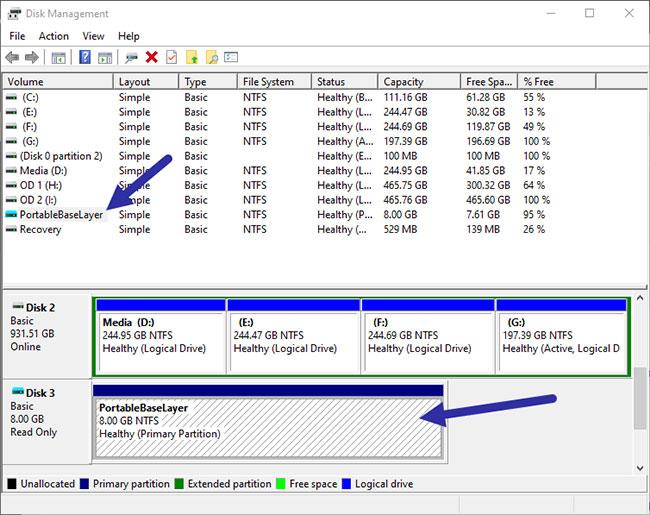
Найдите раздел PortableBaseLayer.
Можно ли удалить раздел PortableBaseLayer?
Нет, не удаляйте раздел вручную, так как это может повредить песочницу Windows.
Удаление разделов вручную может даже вызвать проблемы для хост-системы и других приложений, таких как Защитник Windows . Хорошо, что когда вы отключите функцию песочницы, Windows автоматически удалит этот раздел. Вам не нужно ничего делать.
Не удаляйте раздел PortableBaseLayer вручную!
Узнать больше: